PowerPoint 2016中如何组合两张图形?
来源:网络收集 点击: 时间:2024-03-28【导读】:
本经验介绍的是PowerPoint 2016中如何组合两张图形?方法/步骤1/7分步阅读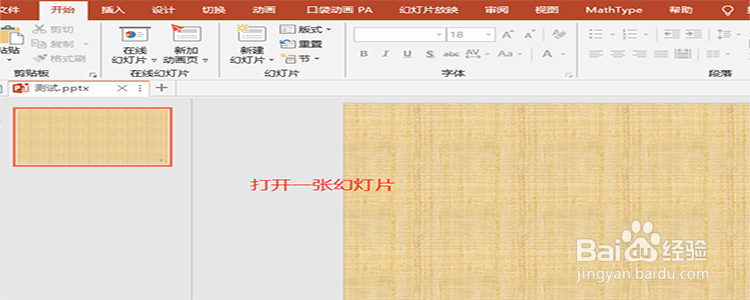 2/7
2/7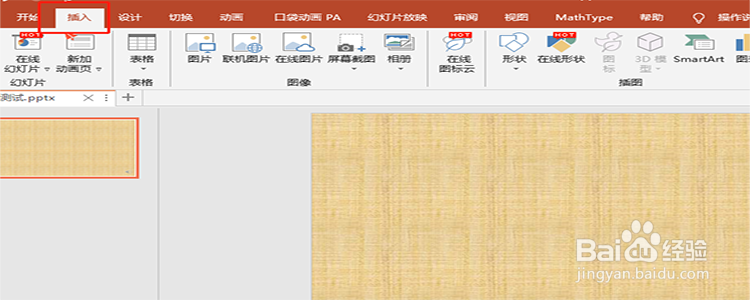 3/7
3/7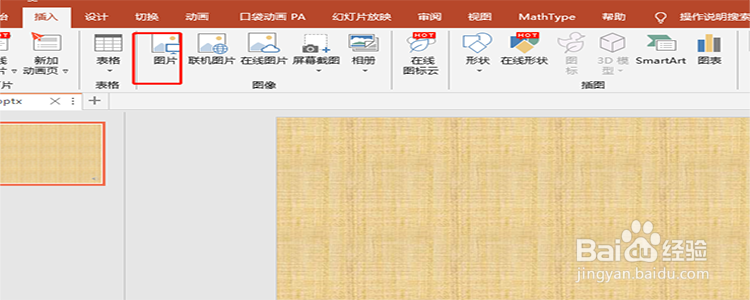 4/7
4/7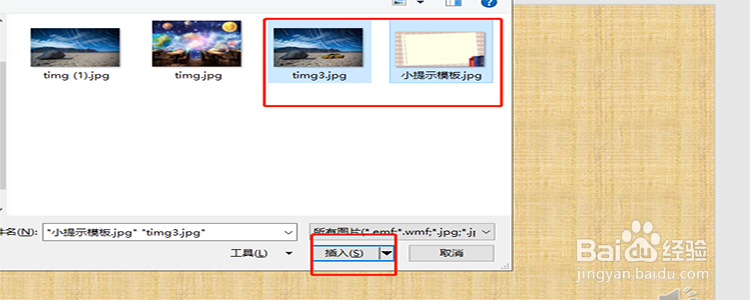 5/7
5/7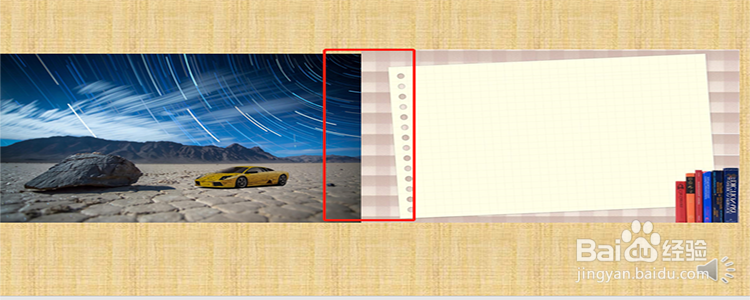 6/7
6/7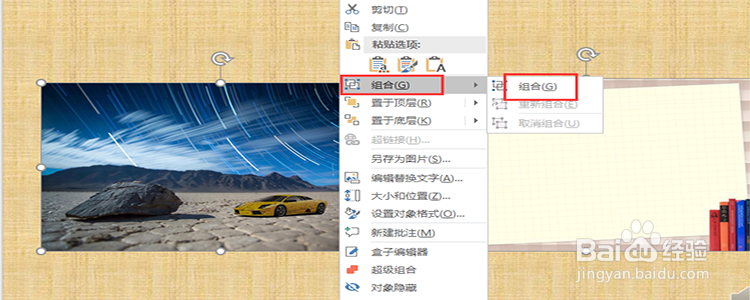 7/7
7/7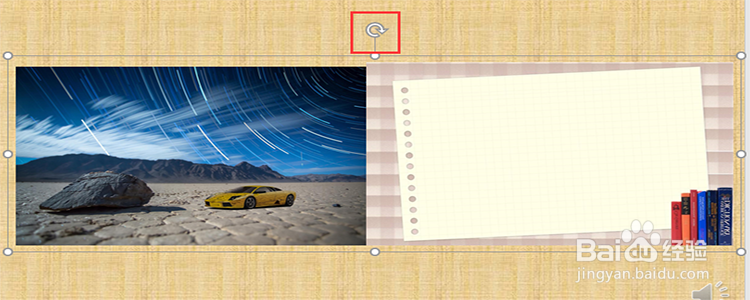 软件PPT组合图形
软件PPT组合图形
新建一张幻灯片。
打开PowerPoint 2016,进入主界面,在开始的位置,点击“新建幻灯片”。
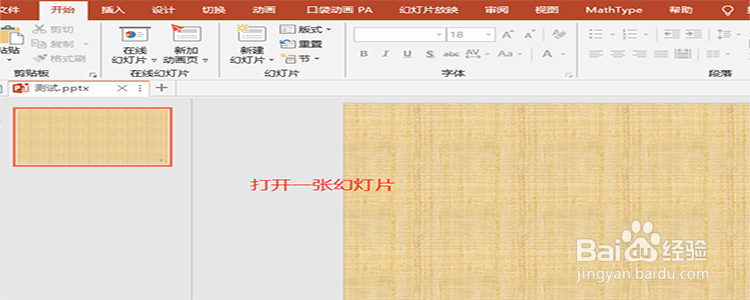 2/7
2/7点击“插入”。
新建好一张幻灯片之后,在顶部的菜单栏中找到“插入”这个菜单,然后展开它。
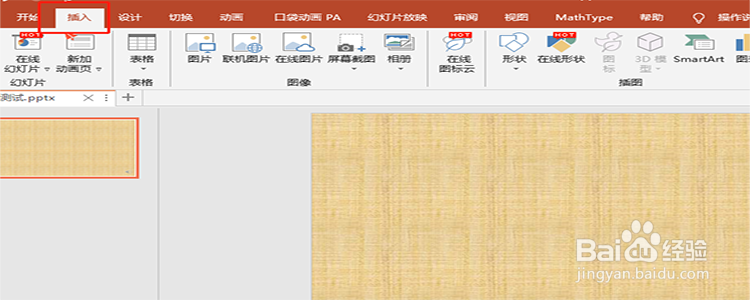 3/7
3/7点击“图片”。
点击了插入之后,我们再点击插入的子选项“图片”。
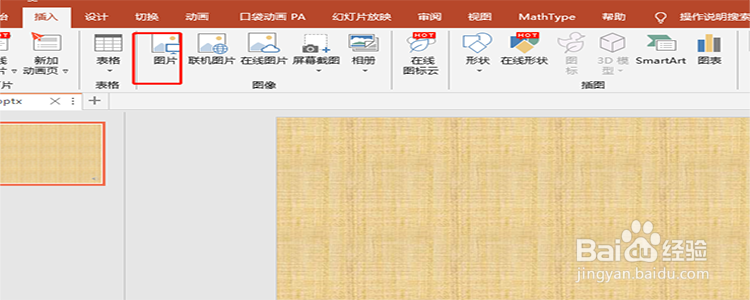 4/7
4/7选择两张图片。
点击了图片之后,在弹出的对话框中选择本地的两张图片,插入进来。
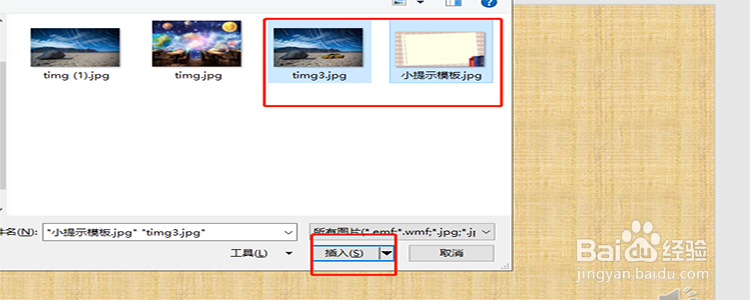 5/7
5/7排好图片。
将两张图片加载进来之后,接下来我们先将这两张图片进行排列好。
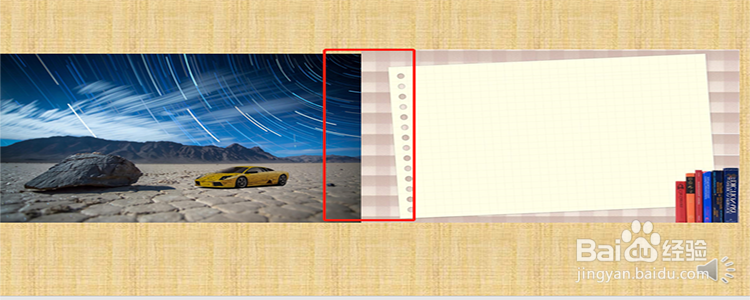 6/7
6/7选择“组合”。
排列好两张图片之后,我们同时选中这两张图片,然后右键单击选择”组合“。
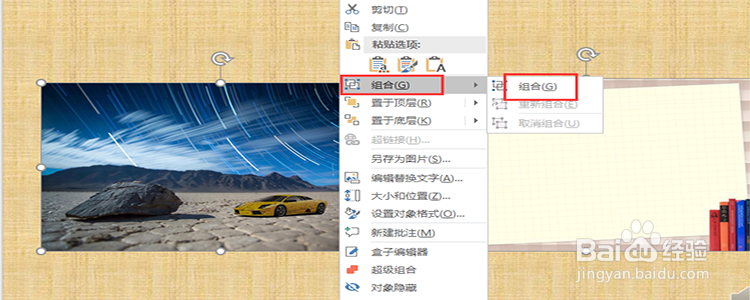 7/7
7/7组合图形。
点击了组合之后,这两张图片就被组合在一起了,变成了一张图片,我们可以同时对他们进行旋转。
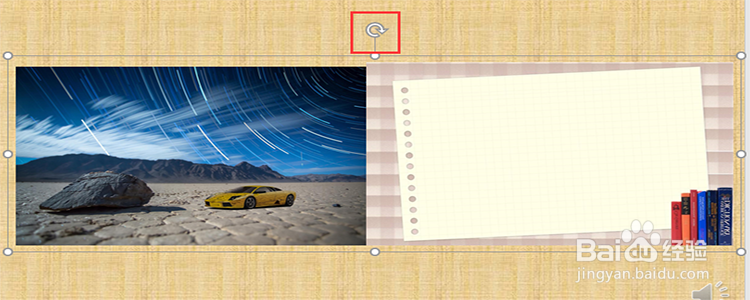 软件PPT组合图形
软件PPT组合图形 版权声明:
1、本文系转载,版权归原作者所有,旨在传递信息,不代表看本站的观点和立场。
2、本站仅提供信息发布平台,不承担相关法律责任。
3、若侵犯您的版权或隐私,请联系本站管理员删除。
4、文章链接:http://www.1haoku.cn/art_369920.html
上一篇:轻芝士蛋糕的做法
下一篇:抖音免流量播放在哪里设置
 订阅
订阅